När du har att göra med installatörer, konfigurationsverktyg och varningsdialogrutor vill du nästan alltid acceptera standardalternativet. Standardalternativet är normalt det rätta. Snap To-verktyget kan hjälpa dig att spara lite tid med dessa typer av menyer och dialogrutor. När det är aktiverat får Snap To att musen snäpper fast till standardalternativet, så att du bara kan klicka dig igenom menyer snabbt. Den här guiden går igenom hur du aktiverar Snap To.
Först måste du öppna appen Inställningar för musalternativen. För att göra det, tryck på Windows-tangenten, skriv "Mus" och tryck på enter. Väl i musinställningarna klickar du på "Ytterligare musalternativ" längst till höger.
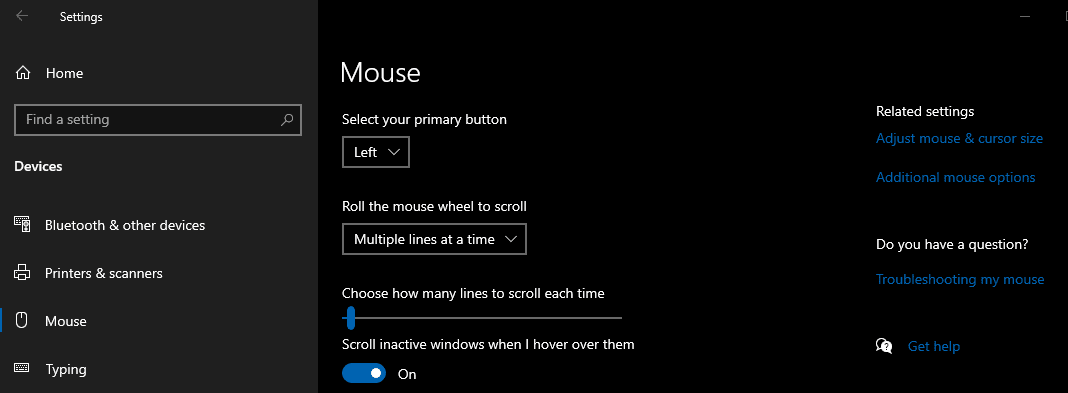
I det nya fönstret för musegenskaper, flytta till fliken "Pekaralternativ". Det andra alternativet på sidan är "Snap To". Markera kryssrutan och klicka sedan på "OK" eller "Apply" för att spara den här inställningen.
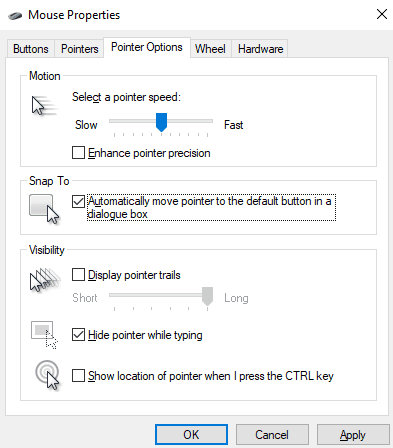
Tips: Snap To-inställningen fungerar bara för vissa dialogrutor och kanske inte fungerar i alla scenarier. När den gör det kan det hjälpa dig att göra val snabbare, men läs alltid vad det är du klickar på, särskilt när det gäller abonnemang, serviceavtal och betaltjänster.